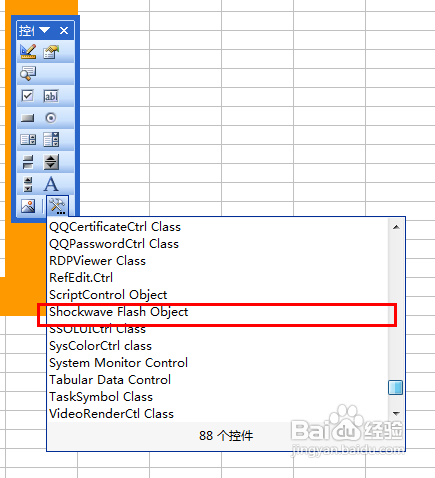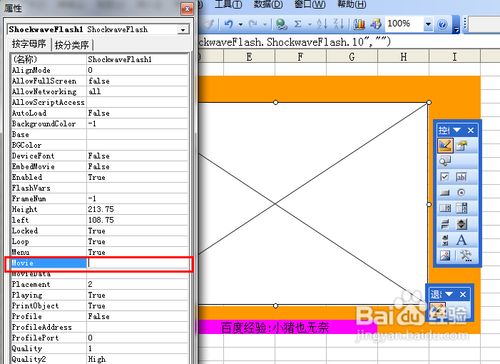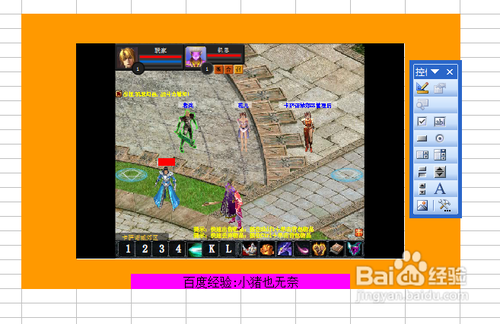【Excel技巧】Excel中插入多媒体
好久没有写点正式的经验了,之溱碳叛鹤前都是应求助要求写了相关的经验,接下来,做一点贴近大家日常操作的经验,希望能够在日常操作中对大家有所帮助。
工具/原料
Office系列的Excel
插入swf格式文件
1、首先我们选择“视图”--“工具栏”--“控件工具箱”,调出工具箱来供我们使用。
2、我们选择工具箱最右下角的其他控件按钮。
3、在工具箱给出的列表中,我们选择Shockwave Flash Object。
4、接下来,我们就划定swf文件在Excel中的位置以及大小。
5、我们右键这个组建,然后选择“属性”,进行相关属性的设置。
6、我们在属性工具栏中,找到Movie项。
7、在这里输入swf所在路径,这样,控件就会显示指定路径下的swf文件了。
8、接下来,我们需要退出设计模式。
9、这样,控件就会显示指定路径下的swf文件。
插入MP3格式文件
1、道理和插入swf文件差不多,只是我们在选择其他控件的时候,我们应该选择“掳姗浚瑙Windows Media Player”。
2、然后我们也需要划定MP3播放器所在的位置和大小。
3、右键---属性,进行属性设置。
4、在属性工具栏中,我们选择自定义,单击右面方框。
5、点击“浏览”,然后选择MP3文件所在的路径。
6、接下来,我们退出设计模式。
7、最终实现MP3文件的导入。
声明:本网站引用、摘录或转载内容仅供网站访问者交流或参考,不代表本站立场,如存在版权或非法内容,请联系站长删除,联系邮箱:site.kefu@qq.com。
阅读量:74
阅读量:30
阅读量:96
阅读量:94
阅读量:55